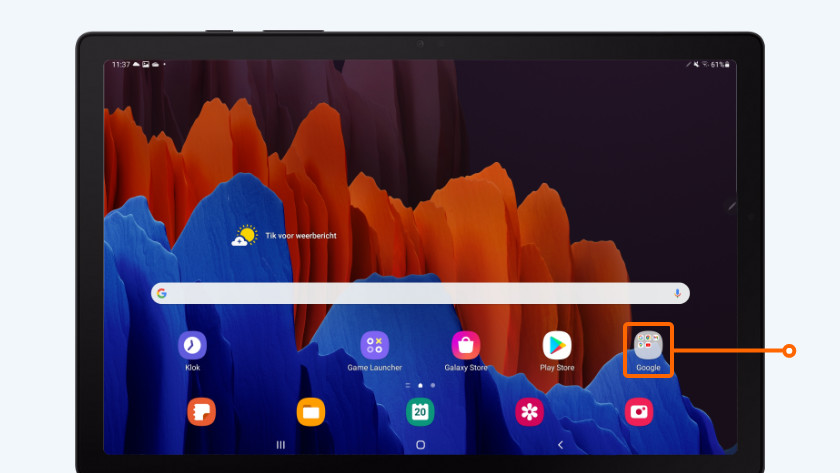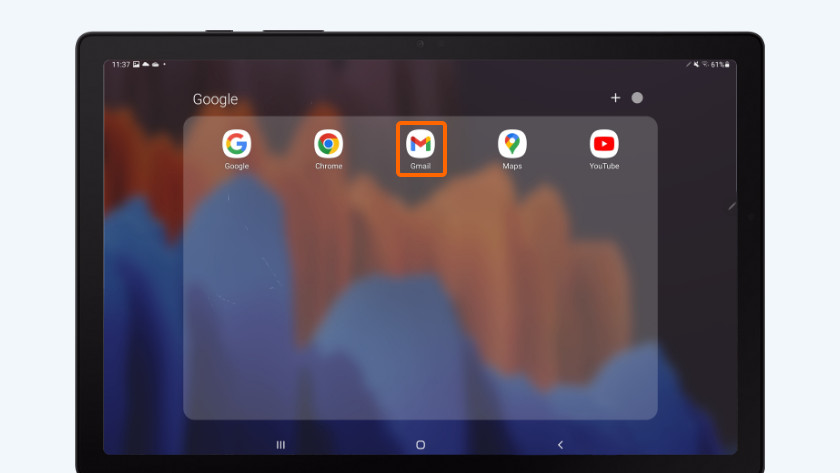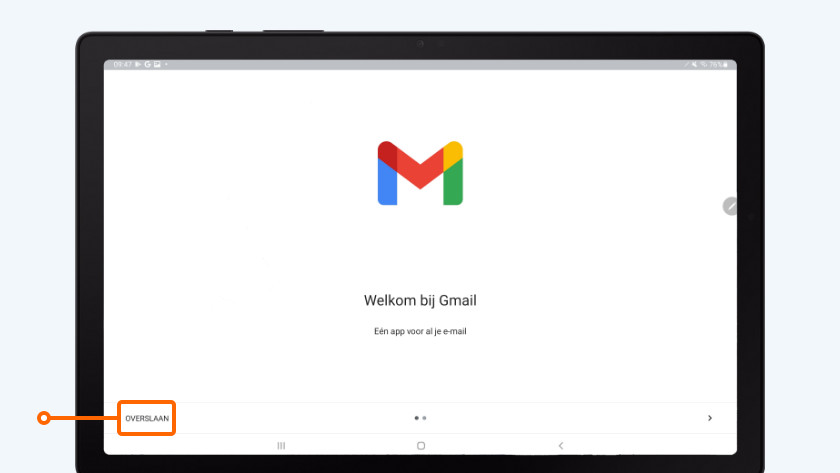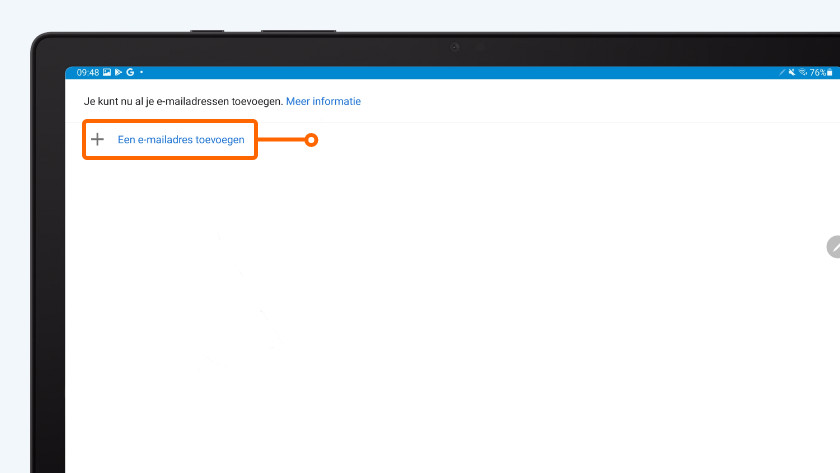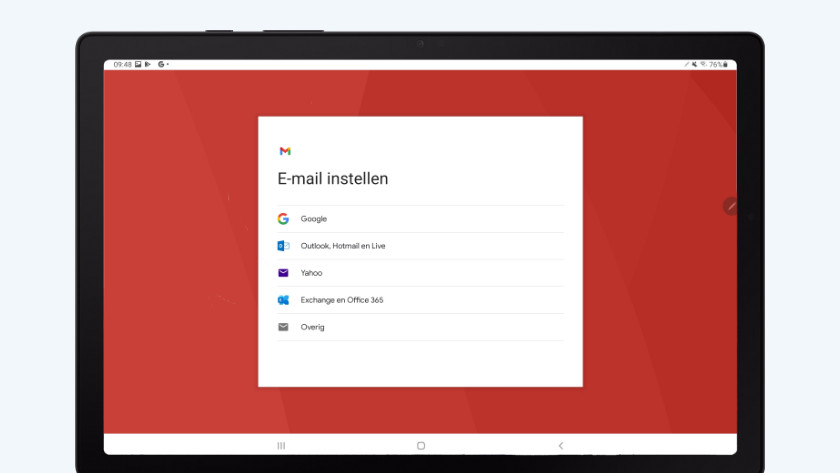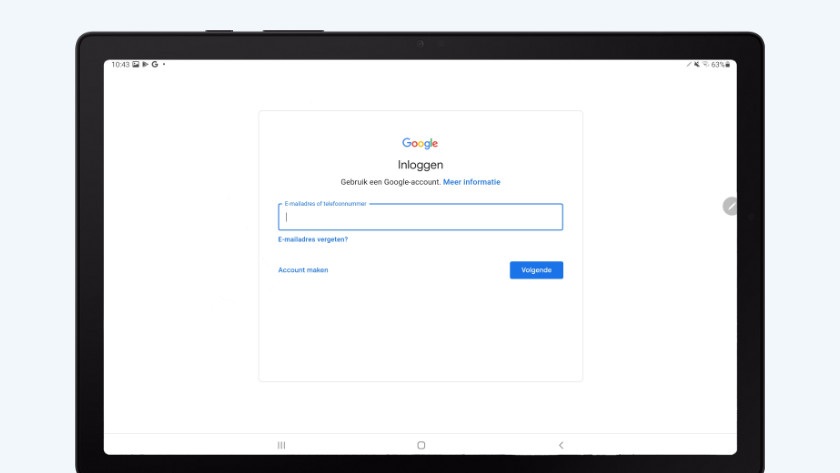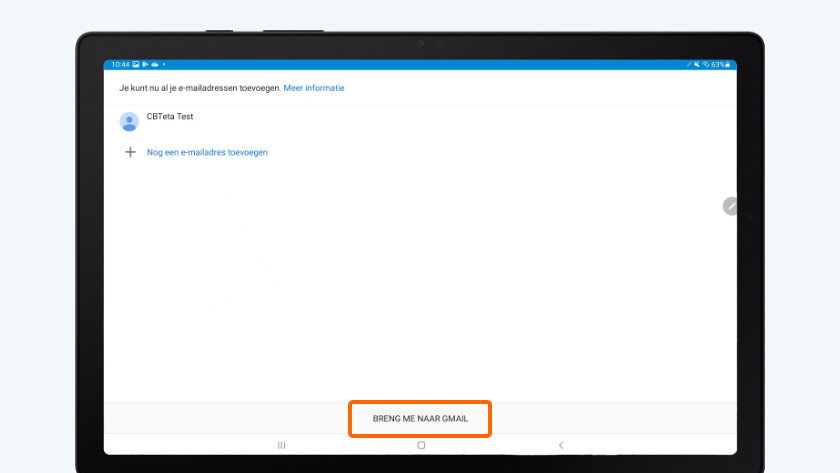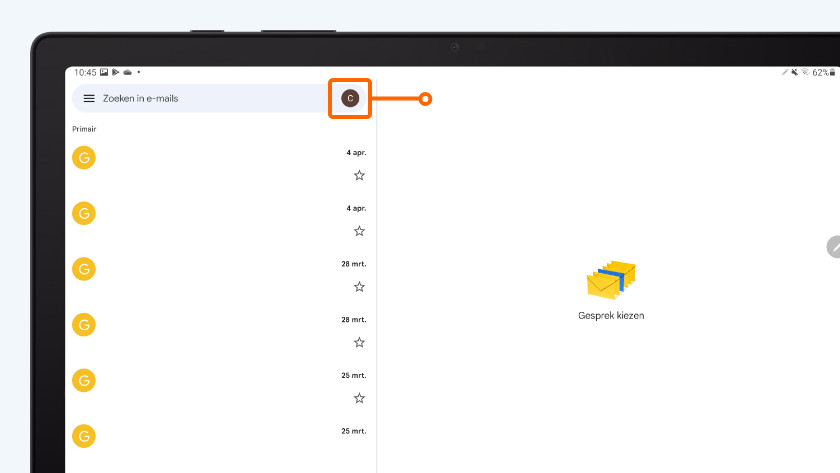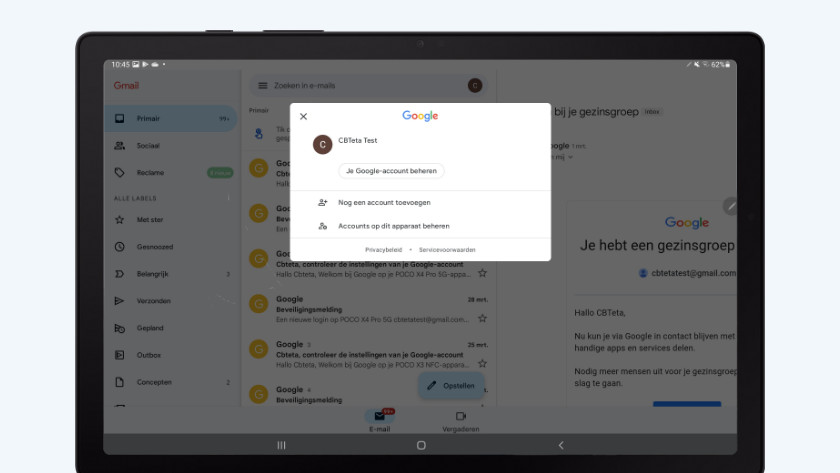Hoe stel je e-mail in op je Android tablet?
E-mail installeren in 4 stappen
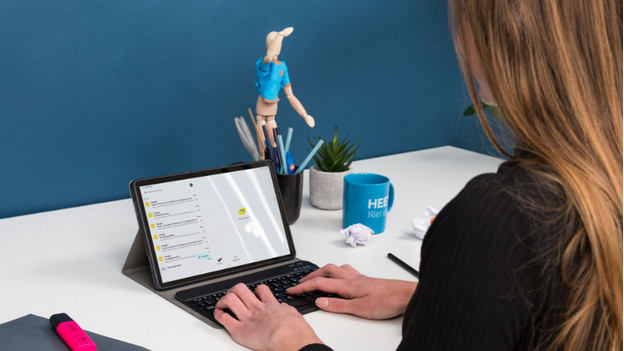
Met de volgende stappen stel jij e-mail in op je Android tablet.
- Open de Gmail app
- Log in met je e-mailadres en wachtwoord
- Voeg meer e-mailadressen toe (optioneel)
- Beheer je e-mail
Stap 1: open de Gmail app
-
Open de map 'Google'.
-
Kies voor de app 'Gmail'.
Enkele apps van Google zijn vooraf geïnstalleerd op je tablet. Heb je de Gmail app verwijderd? Download deze dan via de Play Store.
- Swipe omhoog op het home screen om alle apps en mappen te zien.
- Zoek de map 'Google'.
- Open de Gmail app.
Stap 2: log in met je e-mailadres en wachtwoord
-
Klik op 'Overslaan'.
-
Klik op 'Een e-mailadres toevoegen'.
-
Kies de e-mail provider die jij gebruikt.
-
Log in bij jouw e-mail provider. Op de afbeelding zie je Gmail, dit scherm verschilt per e-mail provider.
Wanneer je de Gmail app hebt geopend, log je in met je account.
- Klik op 'Overslaan'.
- In het volgende scherm kies je voor 'Een e-mailadres toevoegen'.
- Er opent een pop up scherm. Kies hier voor de e-mail provider die jij gebruikt. Je logt bijvoorbeeld in met een Gmail, Hotmail of Yahoo adres.
- Wanneer je kiest voor jouw e-mail provider, opent het inlogscherm. Voer je e-mailadres en wachtwoord in.
Stap 3: voeg meer e-mailadressen toe (optioneel)
-
Kies voor 'Breng me naar Gmail'.
Nadat je succesvol bent ingelogd, kom je weer terug in de Gmail app. Heb je meer e-mail adressen? Je voegt deze gemakkelijk allemaal toe.
- Kies voor 'Nog een e-mailadres toevoegen'.
- Je doorloopt dezelfde stappen als in stap 2a.
- Als je al je e-mail accounts hebt toegevoegd, klik je op 'Breng me naar Gmail'.
Stap 4: beheer je e-mail
-
Klik op je profielfoto en wissel tussen accounts.
-
Hier beheer je al je accounts.
- Open de Gmail app.
- Je ziet de mails van het eerste account dat je hebt ingesteld.
- Klik op de 2 streepjes linksboven, naast de zoekbalk. Kies vervolgens voor 'Alle inboxen'. Je ziet dan alle mailberichten van al je accounts tegelijkertijd.
- Klik op de profielfoto van je account. Hier kan je gemakkelijk wisselen tussen je accounts. Ook beheer je hier welke accounts zijn ingelogd en welke je ziet.